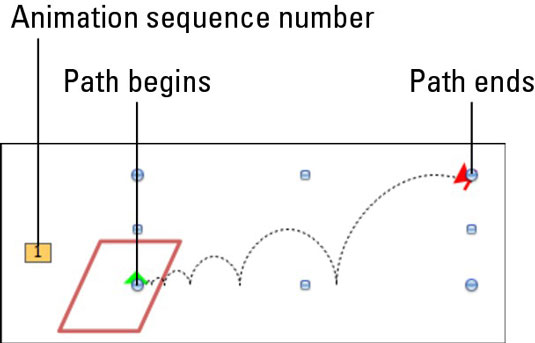Ja tas tiek darīts mākslinieciski, objekta pārvietošana pa ceļu programmā PowerPoint 2011 for Mac var radīt drāmu, mainīt noskaņojumu un pievērst uzmanību atlasītajiem objektiem jūsu slaidā. Varat atlasīt objektu un pēc tam likt tam iet pa ceļu, ko parastajā skatā attēlo līnija, taču prezentācijas atskaņošanas laikā līnija ir neredzama. Varat zīmēt savas līnijas vai izvēlēties no plašā iebūvēto līniju un efektu opciju klāsta.

Formas ievietošana
Jebkurš objekts var iet pa ceļu. Lūk, kā izvēlēties formu:
Atveriet jaunu, tukšu prezentāciju programmā PowerPoint.
Noklikšķiniet uz lentes cilnes Sākums un grupā Slaidi izvēlieties Izkārtojums → Tukšs.
Tagad ir pieejama pilnīgi tukša darba zona.
Noklikšķiniet uz lentes cilnes Ievietošana un grupā Forma noklikšķiniet uz Taisnstūri.
Apakšizvēlnē izvēlieties jebkuru taisnstūri.
Velciet peli uz slaida apgabalu, lai izveidotu nelielu taisnstūri.
Jūsu taisnstūra forma tagad ir gatava animācijai.
Pamata vai sarežģītas kustības ceļa pielietošana
Tāpat kā ar citām animācijām, vispārējā kustības ceļa piemērošanas procedūra ir diezgan vienkārša:
Izvēlieties objektu.
Noklikšķiniet uz cilnes Lentes animācijas un grupā Kustība noklikšķiniet uz Ceļi.
Tiek parādīta galerija Motion Paths.
Izvēlieties pamata vai sarežģītu kustības ceļu.
Lietojot ceļu, notiek šādas lietas:
a Parādās līnija, kas attēlo ceļu, pa kuru tiks iet.
b. Jūsu forma seko ceļam, lai sniegtu tūlītēju priekšskatījumu.
c. Ikona Kustības ceļi un ikona Efekta opcijas lentē mainās, lai atbilstu izvēlētā ceļa veida ikonai.
d Tiek parādīts cipars, kas parāda animācijas ceļa numuru animācijas secībā.
e Zaļa bultiņa norāda ceļa sākumpunktu, un sarkana bultiņa ar joslu norāda beigu punktu.
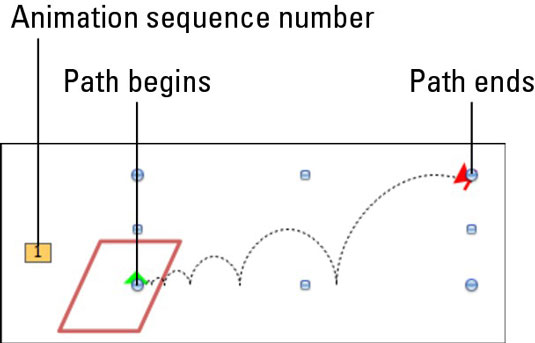
Ar peles labo pogu noklikšķiniet uz līnijas, lai rediģētu punktus. Ar peles labo pogu noklikšķiniet uz punkta, lai parādītu punkta opcijas uznirstošajā izvēlnē. Velciet zilos atlases rokturus, lai mainītu ceļa līnijas izmēru. Velciet ceļa līniju vai formu, lai pārvietotu ceļa līniju.
Pielāgota ceļa lietošana
Darbības, lai lietotu pielāgotu ceļu, ir tādas pašas kā iepriekšējā virsrakstā, izņemot 3. darbību.
Izvēlieties objektu.
Noklikšķiniet uz cilnes Lentes animācijas un grupā Kustība noklikšķiniet uz Ceļi.
Paletes sadaļā Pielāgots izvēlieties līniju rīku.
Ceļa efekta opciju izvēle
Katram ceļa veidam ir savs efektu opciju kopums. Lai skatītu opcijas, atlasiet ceļu un pēc tam lentes cilnes Animācijas grupā Animācijas opcijas noklikšķiniet uz pogas Efektu opcijas. Efektu opciju pogas ikona mainās atkarībā no atlasītā kustības ceļa veida.